Excelの条件付き書式で、セルの値や文字列が重複する場合、特定の書式を適用する方法を紹介しています。たとえば、「山口県」という文字列を含むセルが2つありますが、そのセルの色を緑色にするとかですね。ここでは、Excel2010を使用しています。
Excelでセルの値や文字列が重複する場合、特定の書式を適用する方法(条件付き書式)
※以下のような文字列が入ったセルに条件付き書式を適用します。
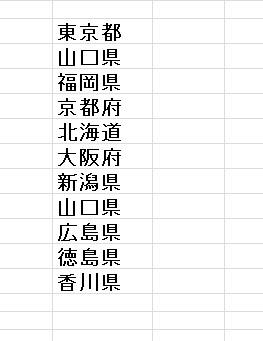
1、条件付き書式をつけたいセルを選択した状態で、ホームタブの、スタイルの中に条件付き書式のボタンがあるので、それを選択し、セルの強調表示ルール⇒重複する値を選択します。
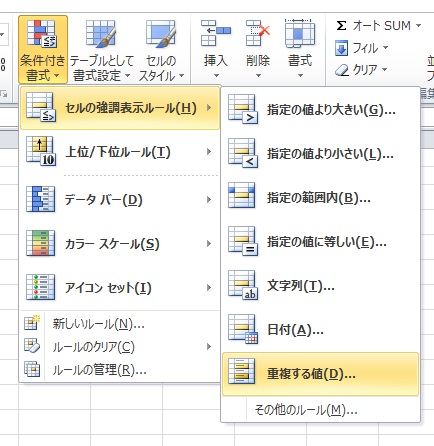
2、例として、重複する文字列のセルに緑色を塗る書式を作成します。重複を選択して、書式の部分は個別に設定を行いたいので、ユーザ設定の書式を選択します。
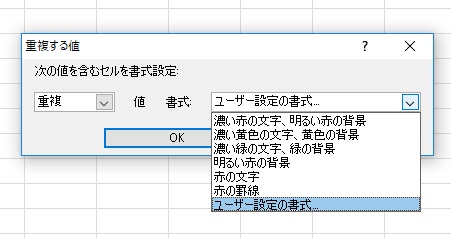
3、塗りつぶしのタブで緑色を選択しOKを選択します。
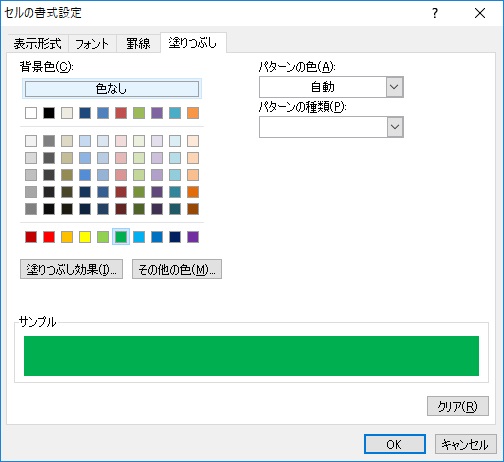
4、すると、以下のように、重複する文字列を持つセルは緑色の書式が適用されます。
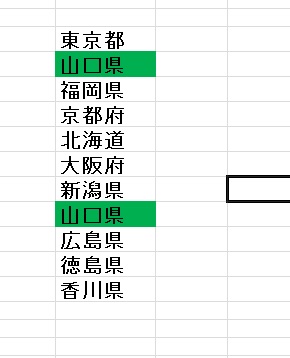
※太字や斜体にしたい場合は、先ほどの個別に緑色にした書式のところで、フォントタブのスタイルで太字や斜体を選択します。

※取り消し線を付けたい場合は、フォントタブの文字飾りで取り消し線にチェックを入れます。

※下線を付けたい場合は、フォントタブの下線のところで設定をします。

このように、条件を満たしたセルに書式を適用することが出来ます。
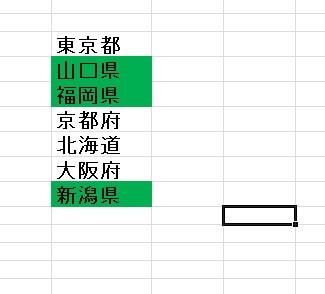
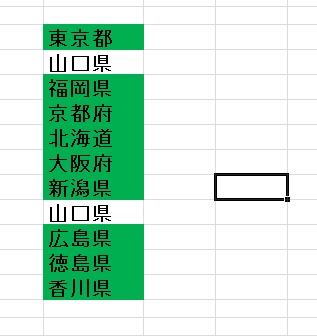
コメント